
Anpassa och säkra WordPress admininloggning
Innehållsförteckning
Hur WordPress admin inloggningsadress fungerar
Det första steget i att använda WordPress är inloggning, du kommer att se den här typen av inloggningsruta där användarnamn eller e-postadress och lösenord kommer att krävas för att logga in. Ofta vill webbplatsägare anpassa WordPress-inloggningen, men låt oss inte glömma säkerheten här. WordPress är ett system med öppen källkod och alla hackade känner till WordPress-inloggningsadressen, så låt oss prata om hur man säkrar WordPress logga in också.
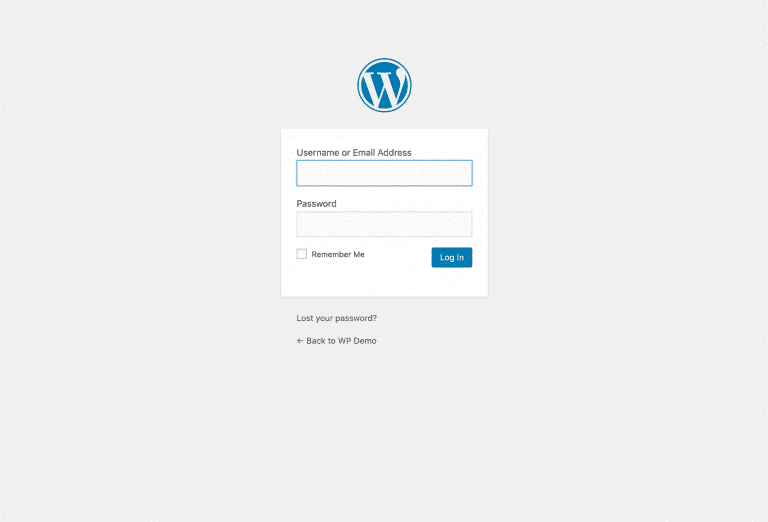
En inloggnings-URL kommer att krävas för att få denna inloggningsruta. Inloggningsadressen kommer att vara din webbadress med ett litet tillägg. Om din webbadress är example.com kommer din inloggningsadress för WordPress att vara example.com/wp-login.php som visas i bilden nedan.
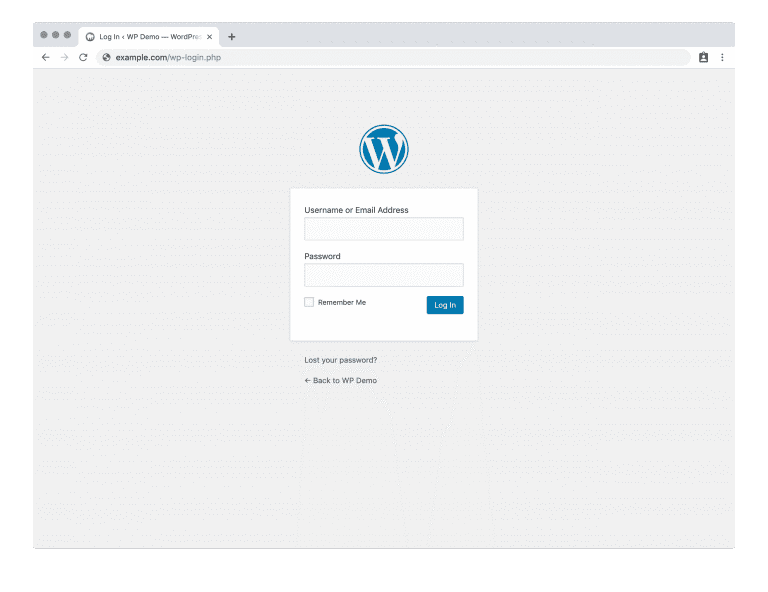
Logga in med underdomän
WordPress-inloggning är också möjligt med underdomäner. Till exempel är din underdomän subdomain.example.com för en ovan nämnda webbplats, då kommer din inloggningsadress för WordPress att vara subdomain.example.com/wp-login.php som visas i bilden nedan.
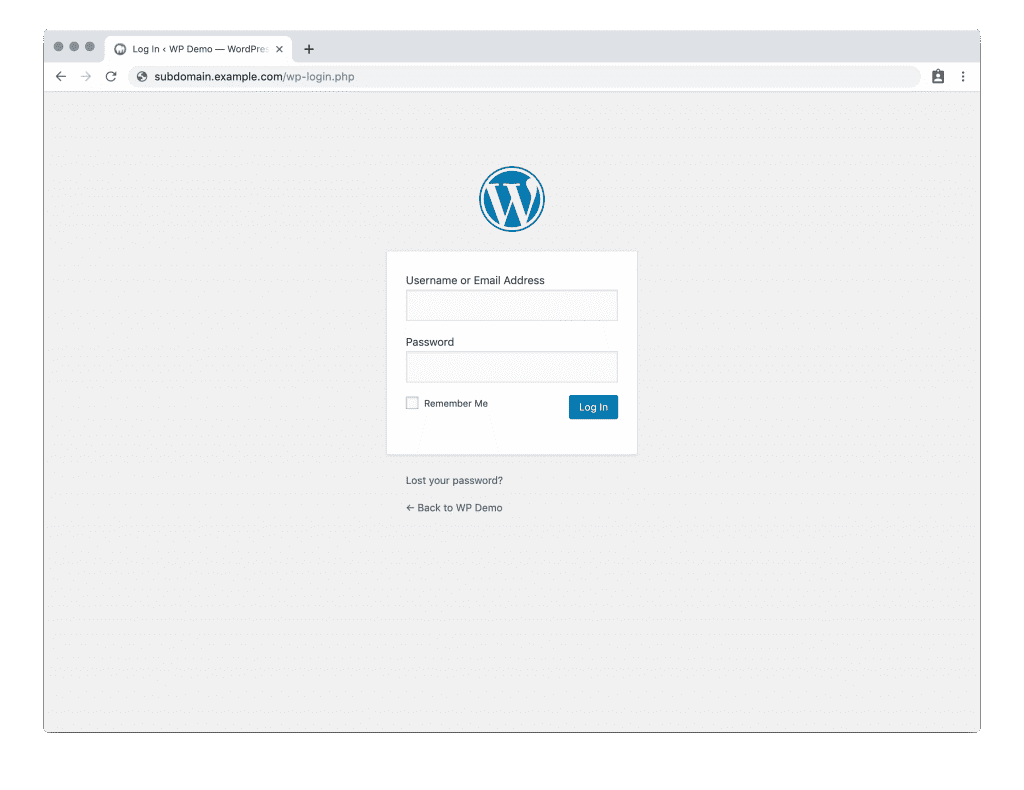
URL:er installerade i en underkatalog
Ovanstående procedur för WordPress-inloggning är giltig tills WordPress inte är installerat i en underkatalog. Om det är installerat i en underkatalog måste du ändra webbadressen i enlighet med detta. Till exempel har du installerat WordPress i mappnamnet wp-demo så kommer din inloggningsadress för ovanstående webbplats att vara example.com/wp-demo/wp-login.php som också visas i en figur nedan.
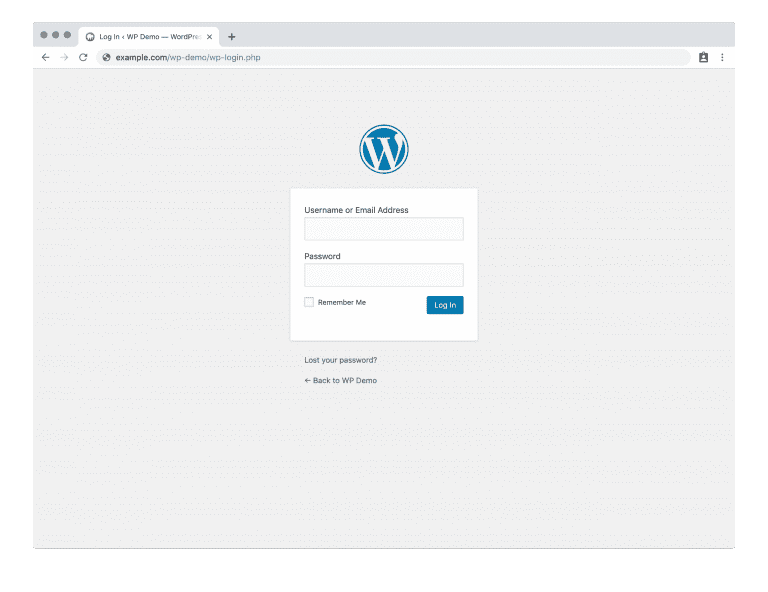
Spara och komma åt WordPress-inloggnings-URL
Om du vill lägga till WordPress admin inloggningsadress på din webbsida för att enkelt logga in är det också möjligt. Som standard finns det inte på en webbsida men du kan enkelt lägga till det.
För att logga in på din WordPress-instrumentpanel, gå sedan till Utseende och välj Meny från det. (se bilden nedan)
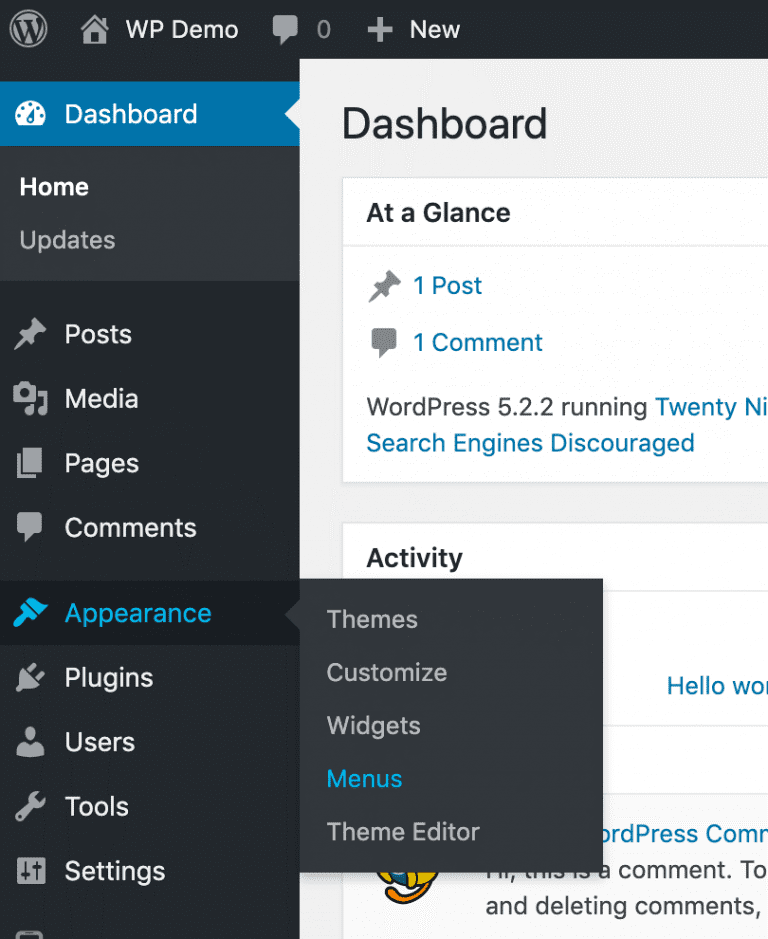
Om du har flera menyer på din webbplats väljer du den där du vill lägga till webbadressen. Efter det gå till Lägg till menyalternativoch öppna Anpassade länkar, här använder du inloggningsadressen för WordPress-administratören och det namn du vill ge URL:en. (se bilden nedan)
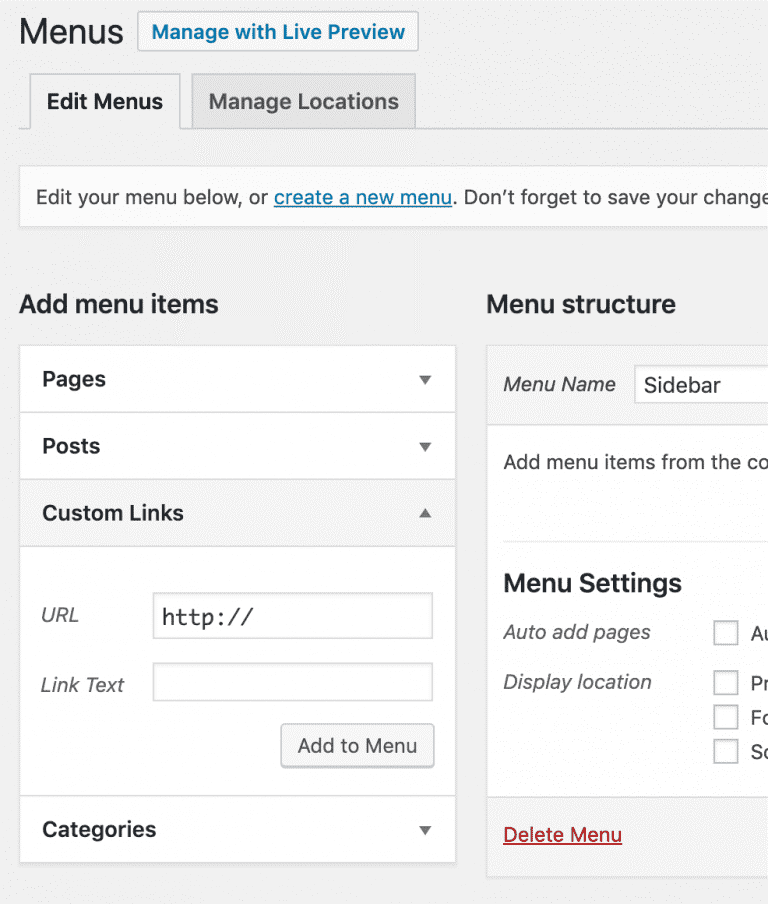
Nu kan du helt enkelt klicka på Lägg till i menyn, kommer länken att läggas till på webbsidan.
Beständiga inloggningsuppgifter
Du kommer att se ett alternativ Kom ihåg mig under WordPress-inloggning. Om du väljer det här alternativet kommer din inloggning att behållas på WordPress-instrumentpanelsområdet. Alternativen fungerar på cookien och när kakorna går ut måste du logga in igen.
WordPress-inloggning och c Panel
Vissa webbhotell erbjuder cPanel där du kan hantera saker som serversystemadministration, filöverföring till webbhotellmiljön, resursövervakning och i allmänhet hantera din webbhotellmiljö.
Du kan också använda ett plugin WordPress Manager för att använda din cPanel. Genom detta plugin kan du se ditt databasnamn, hantera automatiska uppdateringar, hantera lösenord, även säkerhetskopiera och återställa din webbplats.
Anpassa WordPress-inloggning
Standardinloggningsrutan för WordPress admin är väldigt enkel, så om du vill anpassa WordPress-inloggningen har du många plugins tillgängliga för att göra det. För enstaka eller begränsade användare är standardinloggningsrutan bra, men om din webbplats har några funktioner som bara kan vara tillgängliga när du loggar in så är det en bra idé att använda dessa plugin eftersom det kommer att ge den ett elegant utseende och lite mer information om användaren också.
Lägga till ett inloggningsformulär
Som nämnts ovan är det en bra idé för flera användare att använda inloggningsformulär. Att skapa ett anpassat formulär från början är lite av en svår och lång process så att använda ett plugin är det bästa alternativet.
Det finns ett välkänt plugin för att lägga till inloggning och registreringsformulär på webbplatsen och även för att anpassa WordPress-inloggning.
WP-formulär
Det är ett av de enklaste och nybörjarvänliga plugins att använda för att anpassa WordPress-inloggningen. Det har två fördelar för webbplatsen,
- Registreringsformulär för nya användare.
- Inloggningsformulär för befintliga användare.
A mycket enkel inställningsform WP-formulär visas i en figur nedan.
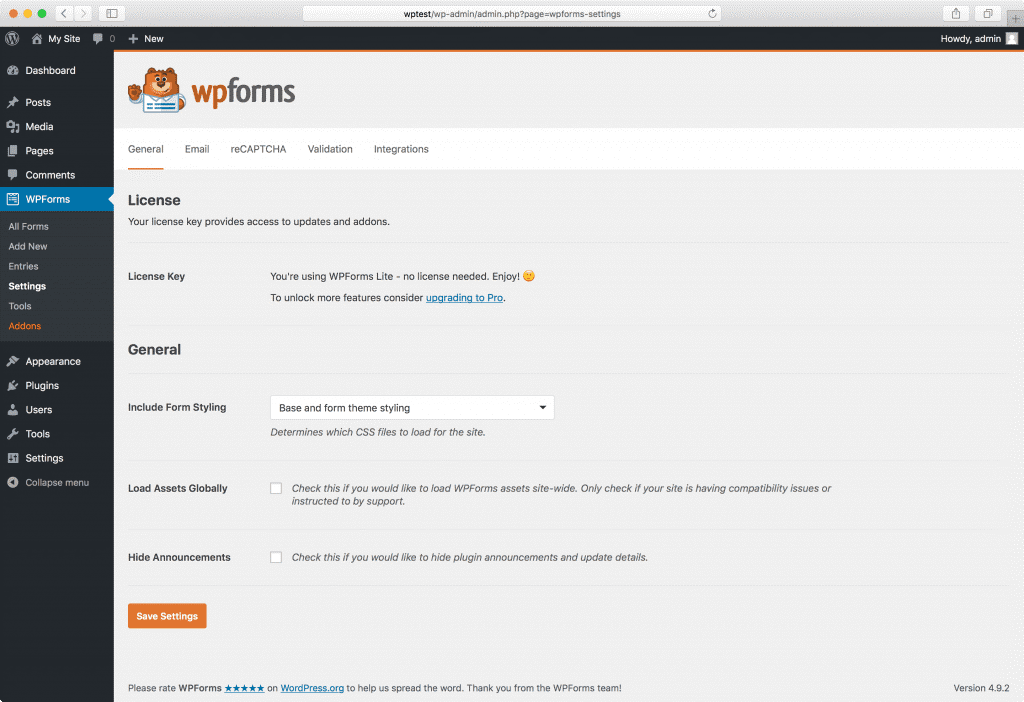
Anpassa WordPress-inloggningssidan
Inloggningssidan är väldigt enkel så att du kan anpassa WordPress-inloggningen också med hjälp av ett plugin och kan ge det ett utseende efter ditt tema.
Tema My Login
Tema My Login är ett gratis plugin som kan anpassa WordPress-inloggningen från standardinloggningssidan. Det är en liknande plugin som WP-Forms men har mindre funktionalitet.
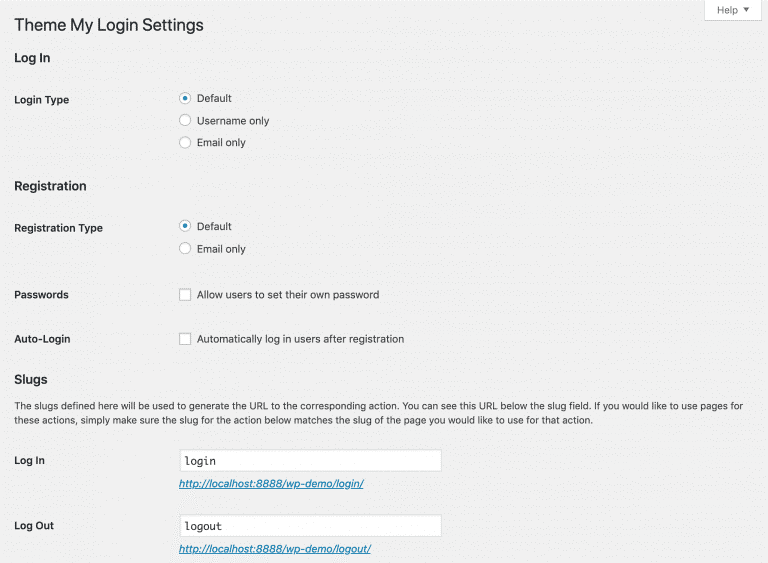
Lägg till inloggning med sociala plattformar
Istället för ett långt registreringsformulär kan du tillåta din användare att logga in med olika sociala medieplattformar som Facebook och Goggle. Detta kan göras genom att använda en plugin WordPress social inloggning.
WordPress social inloggning
Detta plugin tillhandahålls av mini orange och det stöder ett stort antal sociala medieplattformar som visas i figuren nedan.
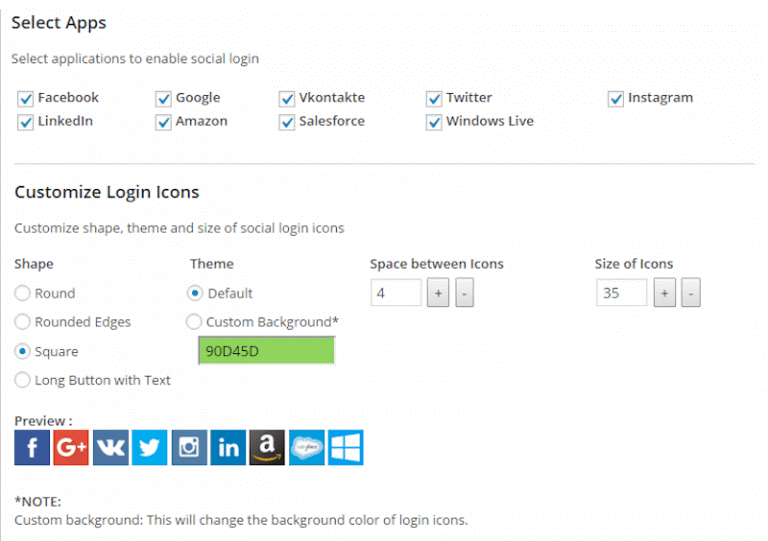
Begränsa registrering och inloggningar
Om din webbplats har en möjlighet att registrera och logga in för allmänheten kommer du att upptäcka att många inlägg på din webbplats kommer att vara skräppost. Så, för att undvika dessa spam re-captcha är det bästa alternativet.
Logga in Ingen captcha reCAPTCHA
Om du använder detta plugin kommer det att lägga till en kryssruta som bara människor kan kontrollera, vilket hjälper dig att skydda din webbplats från spam.
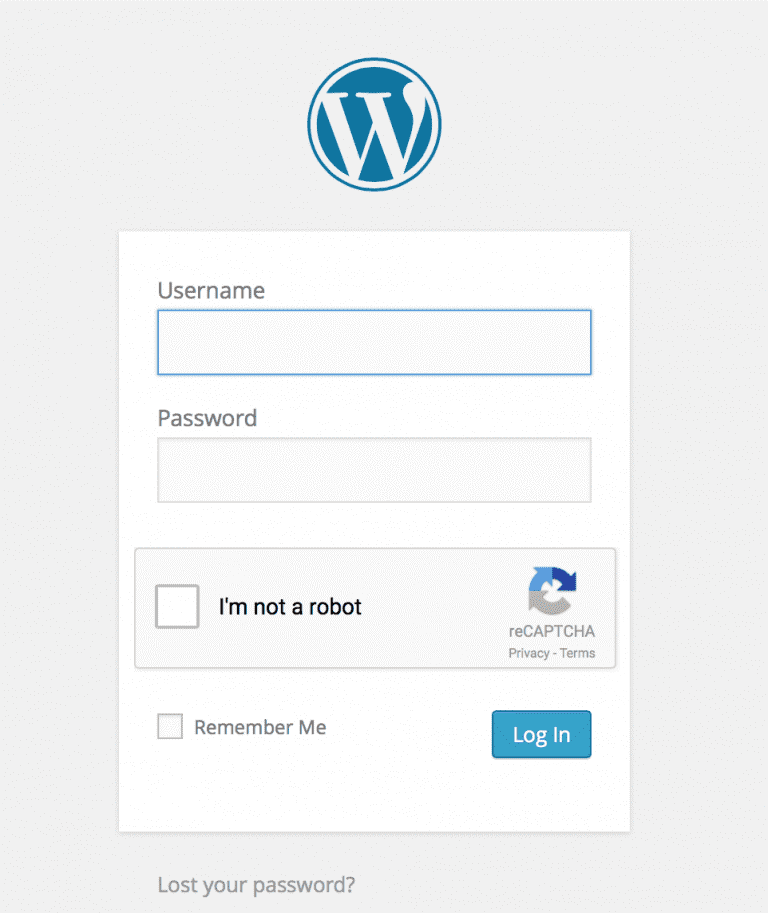
Säkra WordPress-inloggning
Om du inte håller din WordPress-inloggning säker kommer det att vara väldigt lätt för hackare att gissa dina inloggningsuppgifter och hacka din webbplats. Så inloggningssäkerhet är mycket viktigt och låt oss diskutera två metoder nedan för att förstå inloggningssäkerheten.
Ändra webbadressen till inloggningssidan
Att ändra URL är en teknik för att hålla din webbplats säkrare. Om hackaren på något sätt lyckas få inloggningsuppgifter men om du har ändrat webbadressen kan han inte göra någonting. Du kan ändra URL:en genom att använda en plugin WP-Buffs.
Använder ett fullständigt inloggningsskydd
Om du vill använda några ytterligare funktioner för att säkra din WordPress-inloggning kan du använda olika plugins för att göra det, en av dem nämns nedan.
Wordfence inloggningssäkerhet
WordPress inloggningssäkerhet lägger till följande funktioner på din webbplats.
- Tvåfaktorsautentisering: Det gör det väldigt svårt att logga in även om de får den giltiga legitimationen eftersom den inkluderar den andra faktorn som mobilnummer eller fingeravtryck som de inte har.
- CAPTCHA: Tillägget av captcha håller bots och spam ute.
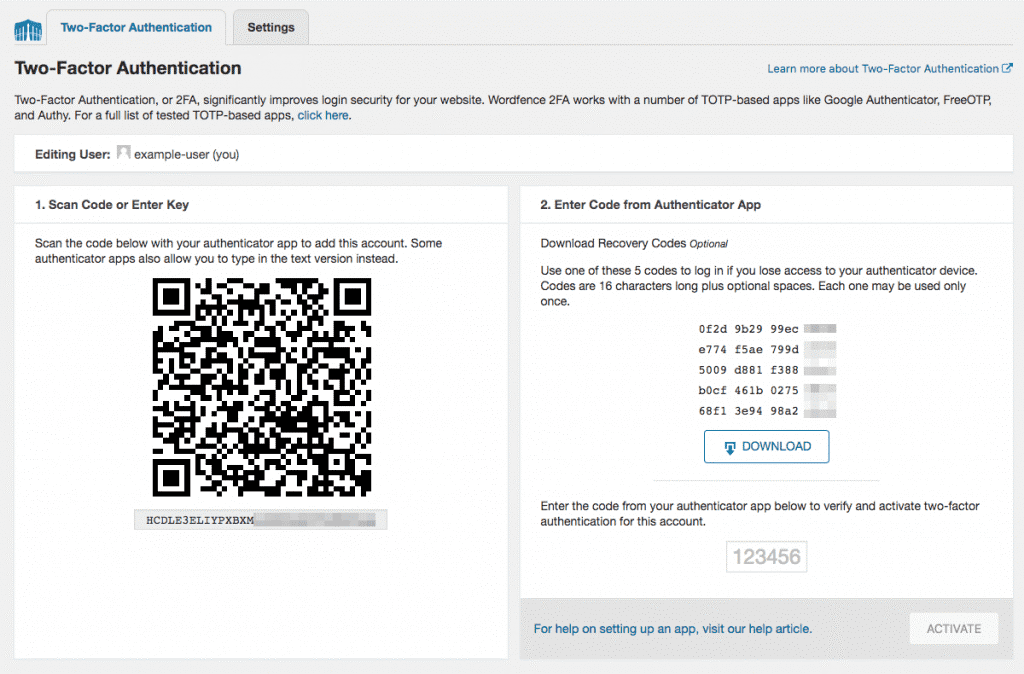
Begränsa inloggningsförsök
Ett annat sätt att hacka din webbplats är antalet försök att gissa dina inloggningsuppgifter. Detta problem kan mycket enkelt lösas genom att sätta en gräns för inloggningsförsök. Insticksprogrammet Loginizer används för detta ändamål. Användarens IP är identifierad så att han inte kommer att kunna göra ett försök när han når din valda gräns. Du kan också välja specifika IP-adresser som endast kan logga in på din webbplats.
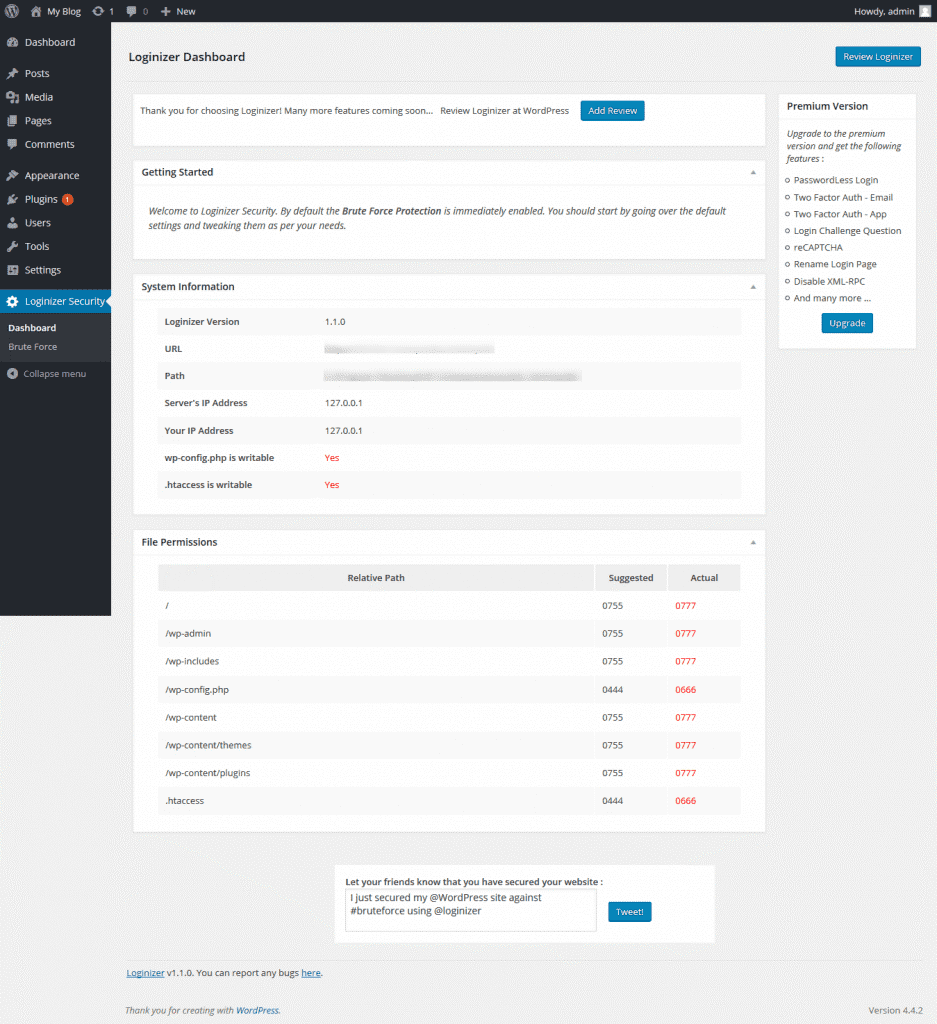
Slutsats
Vi försökte förklara i den här artikeln att WordPress-inloggning inte bara är begränsad till användarnamn och lösenord för att få tillgång till din instrumentpanel. Den har mycket mer komplicerade och viktiga frågor. Du kan ge dina användare en bättre upplevelse om du har en webbplats för flera användare, vilket inte är möjligt med standardinloggningssystemet för WordPress.







